音楽を聴く(音楽)
 ファイル形式について
ファイル形式について
次のファイル形式に対応しています。
- PCM、AAC、AAC+、eAAC+、MP3、WMA、AMR-NB、AMR-WB、FLAC、ALAC、Vorbis、APE
音楽を再生する
 ホーム画面を上にフリック/スワイプ
ホーム画面を上にフリック/スワイプ
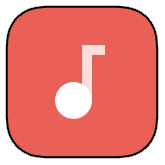 (音楽)
(音楽)
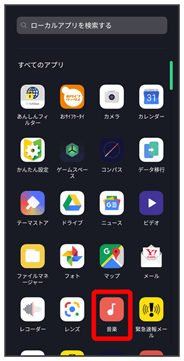
音楽ライブラリ画面が表示されます。
- 確認画面が表示されたときは、画面の指示に従って操作してください。
 曲/アーティスト/アルバム/プレイリスト
曲/アーティスト/アルバム/プレイリスト
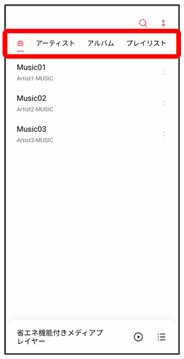
- 画面を左右にフリック/スワイプしても、タブを切り替えることができます。
 項目/再生する曲をタップ
項目/再生する曲をタップ
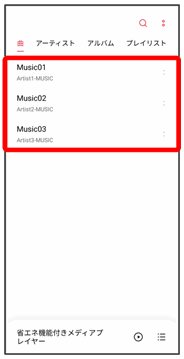
曲が再生されます。
- 画面下部の再生バーをタップすると音楽再生画面が表示されます。
- アーティスト/アルバムをタップすると、アーティスト/アルバム名が一覧で表示されます。アーティスト/アルバム名をタップしてから、曲名をタップすると曲が再生されます。
- プレイリストをタップすると、最近再生した曲やプレイリストが一覧で表示されます。リストをタップしてから、曲名をタップすると曲が再生されます。
音楽再生画面の見かた
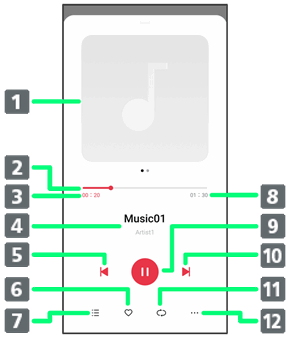
-
曲のイメージ表示
左にフリック/スワイプすると、歌詞を表示します。 -
シークバー
ドラッグまたはタップして再生位置を調節します。 - 再生時間
- 曲名/アーティスト名
-
巻戻し
タップすると、再生中の曲の先頭から再生を始めます。また、再生時間が5秒に満たない場合は前の曲の先頭から再生を始めます。 -
お気に入り
お気に入りに追加/削除します。 -
リスト表示
現在のプレイリストが表示されます。 - 曲全体の長さ
-
一時停止/再生
一時停止/再生します。 -
曲送り
タップすると、次の曲に進みます。 -
リピート設定
シャッフル/リピート(1曲)/リピート(全曲)を切り替えます。 -
オプションメニュー
プレイリストへの追加や着信音の設定、曲の削除などを行います。
プレイリストを作成する
 ホーム画面を上にフリック/スワイプ
ホーム画面を上にフリック/スワイプ
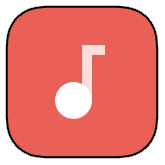 (音楽)
(音楽)
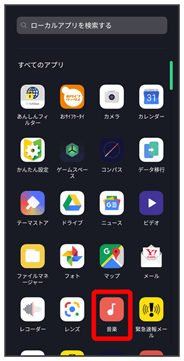
音楽ライブラリ画面が表示されます。
 プレイリスト
プレイリスト
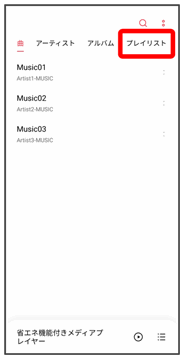
 新しいプレイリスト
新しいプレイリスト
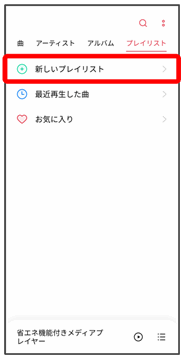
 プレイリストの名前を入力
プレイリストの名前を入力 保存
保存
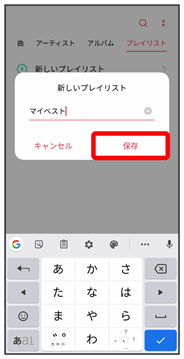
 プレイリストをタップ
プレイリストをタップ

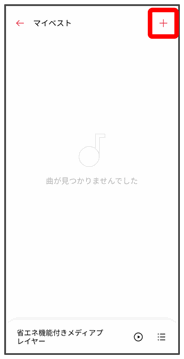
 プレイリストに追加する曲をタップ(
プレイリストに追加する曲をタップ( 表示)
表示) 追加されました
追加されました
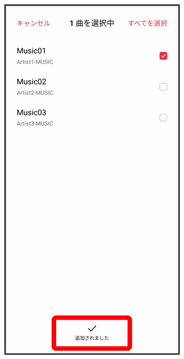
プレイリストが作成されます。
 プレイリストの操作について
プレイリストの操作について
再生中の曲をプレイリストに追加する
 音楽再生画面で
音楽再生画面で
 「プレイリストに追加」
「プレイリストに追加」 プレイリスト名をタップ
プレイリスト名をタップ
- 新しいプレイリストをタップすると、新たにプレイリストを作成して曲を追加できます。
プレイリストを表示する/曲を再生する
 音楽ライブラリ画面でプレイリスト
音楽ライブラリ画面でプレイリスト プレイリストをタップ
プレイリストをタップ 曲をタップ
曲をタップ
再生中の曲をお気に入りに追加/削除する
 音楽再生画面で
音楽再生画面で /
/
お気に入りの曲を表示する
 音楽ライブラリ画面でプレイリスト
音楽ライブラリ画面でプレイリスト お気に入り
お気に入り